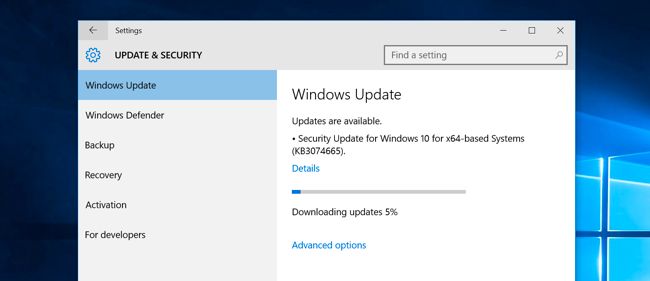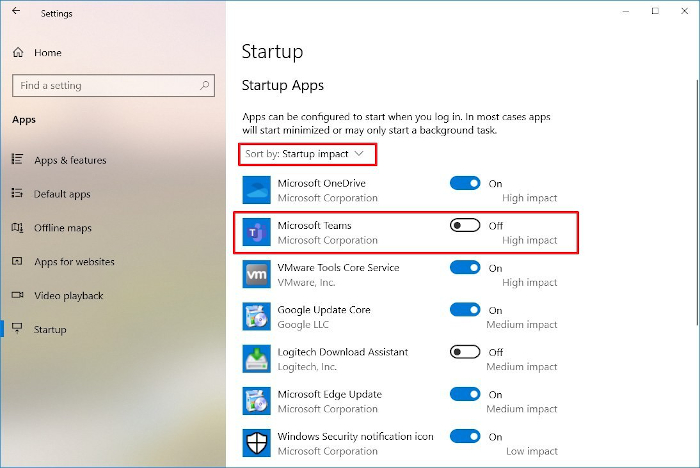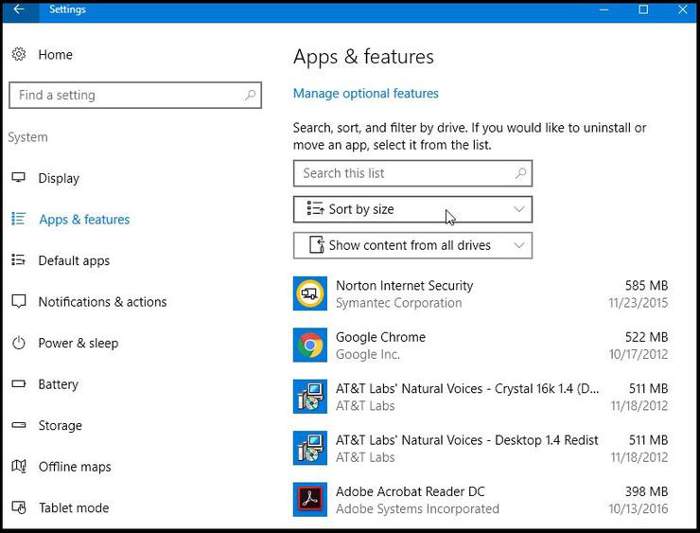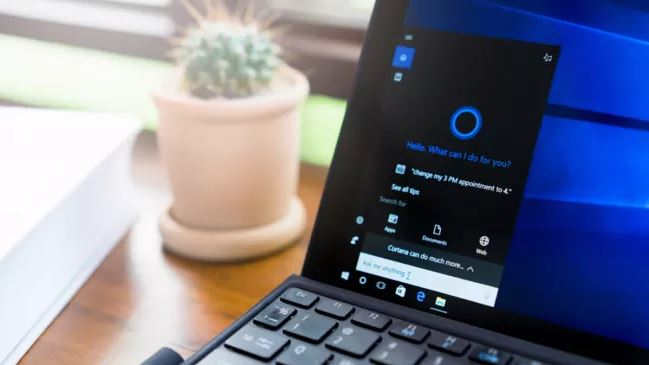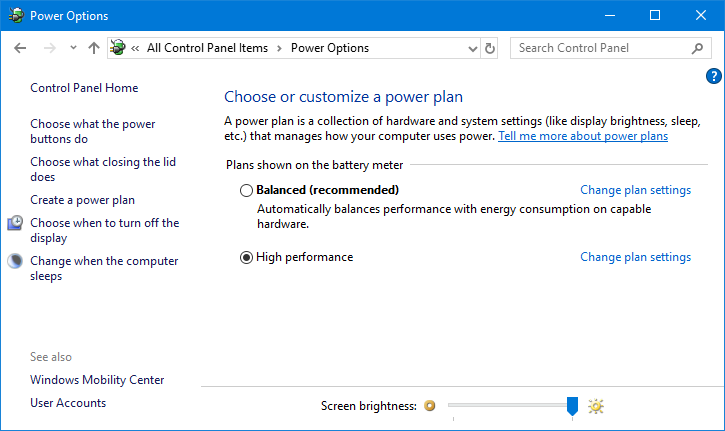Dobrodošli u naš vodič o tome kako besplatno ubrzati rad vašeg prijenosnog računala. Nije uvijek moguće kupiti potpuno novo prijenosno računalo, slijedeći ove savjete možete uštedjeti nešto novca i vremena. Svi savjeti su u potpunosti besplatni.
Svi smo upoznati sa situacijom kada naše računalo sporo radi da polako počinje živciranje, htjeli bismo nešto što prije napraviti i baš u tom trenutku računalo odluči biti najsporije računalo na svijetu.
Koraci kroz koje ćemo proći će vam pomoći da ubrzate rad prijenosnog računala i posebno su pogodni za rabljena računala. Većina prijenosnih računala će imati Windows 10 operacijski sustav, pa ćemo se usredotočiti na savjete za ubrzavanje vašeg Windows 10 prijenosnog računala.
Ažurirajte Windows 10
Kako bi vaše prijenosno računalo radilo što je brže moguće, bitno je biti u toku s Windows 10 ažuriranjima. Preuzimanje kontrole nad vašim ažuriranjima je broj jedan za one koji pokušavaju optimizirati prijenosno računalo, uđite u „Update Settings“ i kliknite na „Check For Updates“ gumb. Možete aktivirati i automatsko ažuriranje pod „Advanced Options“.
Deaktivirajte Cortanu
Za veliku većinu korisnika je Cortana tek nešto više od obične gnjavaže koja je ugrađena u srž Windows 10. Dosadni skočni prozori, neprestano prikupljanje podataka i prisiljena Bingovo pretraživanje čine Cortanu najmanje korisnim glasovnim pomoćnikom, ali na sreću njeno isključivanje je jednostavno.
Pronađite „Cortana“ stranicu u „Settings“, zatim isključite sve klizače. Kako biste dovršili postupak, vratite se na početnu stranicu „Settings“ i u odjeljku „Privacy Settings“ ćete pronaći „Speech“ i „Inking and typing personalization“. Isključite oboje kako biste smanjili količinu podataka koju Cortana prikuplja iz vašeg uobičajenog korištenja računala. Također, možete blokirati aplikacije da pristupaju vašoj kameri i mikrofonu na stranici „Privacy“.
Onemogućite nepotrebne „startup“ aplikacije
Svi smo upoznati s time, kako se podižu Windowsi tako se pokreće i niz aplikacija koje nam uopće nisu potrebne. Međutim, ako odete na „Startup“ stranicu pod „App Settings“, tamo možete vidjeti koje su aplikacije postavljene da se pokreću s Windowsima i odmah onemogućiti one koje vam ne trebaju i nepotrebno usporavaju sustav. Isključite sve koje želite kasnije ručno pokrenuti, a vaš bi se sustav nakon toga trebao brže podići.
Isključite sve pozadinske aplikacije
Ovaj savjet nije nužan za snažnije uređaje koji imaju puno RAM-a i mjesta za pohranu. U odjeljku „Privacy Settings“ možete pojedinačno odabrati aplikacije koje želite pokrenuti u pozadini, a ostale onemogućiti. U sustav Windows 10 je uključeno mnoštvo alata koje ponekad možete koristiti, ali ih nikako ne želite držati pokrenutim u pozadini.
Deinstalirajte neželjene i nepotrebne aplikacije
Kada je Windows 10 u pitanju, postoji mnoštvo softvera koji se jednostavno može deinstalirati i to vam može pomoći da se ubrza rad vašeg prijenosnog računala. Najočitiji kandidat je Candy Crush, ali ako otvorite „App Settings“ i krenete listati popis „Apps & features“, vjerojatno ćete pronaći iznenađujuću količinu softvera kojeg ne koristite i vjerojatno nikada ni nećete.
Kliknite na program kako biste pogledali opcije i deinstalirajte ga. Ako niste sigurni što određeni softver radi, uvijek istražite prije nego krenete s deinstalacijom.
Ažurirajte upravljačke programe uređaja
Ažuriranje upravljačkih programa je često prikladno rješenje ako neki uređaj ne radi s vašim računalom onako kako bi trebao, no dobra je ideja ažurirati upravljačke programe kad god je to moguće.
Kako bi provjerili ima li ažuriranja, desnim klikom pritisnite na „Home“ i odaberite „Device Manager“, zatim desnom tipkom miša kliknite na uređaj čije upravljačke programe želite provjeriti trebaju li ažuriranje.
Ubrzajte proces prijave
Zaključavanje zaslona na Windows 10 je besmislena inovacija. Ako morate prijeći prstom prema gore ili pritisnuti razmak prije prijavljivanja, usporavate se. Najbolje bi bilo ukloniti zaključavanje zaslona, prelazeći ravno na zaslon za prijavu nakon pokretanja. Princip uklanjanja i mijenjanja nije isti za Windows 10 Home i Windows 10 Pro.
Za promjenu lozinke na Windows 10 Home Edition trebate upisati „regedit“ u „Run“ i otvoriti „HKEY_LOCAL_MACHINE > SOFTWARE > POLICIES > Microsoft“, desnim klikom miša otvorite „Windows“, odaberite „New > Key“.
Kako bi uklonili zaključavanje zaslona dvostrukim klikom na „Administrative Templates“, „Control Panel“, odaberite „Personalization“ i na toj stranici odaberite „Do not display the lock screen“, odaberite „Enabled“. Kliknite „Apply“ i „OK“.
Provjerite način rada
Vrijedno je zaviriti u način rada i potrošnje električne energije na upravljačkoj ploči prijenosnog računala koji se nalazi u odjeljku „Hardware and Sound“. Ako imate snažno prijenosno računalo s dobrom baterijom, uključite „High performance“.
Ali, ako imate nešto slabije prijenosno računalo, možda biste trebali uključiti „Balanced“. Zadani „Balanced“ način rada je obično dobar odabir, ali čak i tada možda želite napraviti neka podešavanja poput onemogućavanja pojedinih priključaka dok je monitor isključen, itd.
Onemogućite savjete
Windows 10 želi biti od pomoći, ali je ponekad beskorisna poput pomoći nespretnog sluge. Prema zadanim postavkama Windows 10 povremeno pregledava vaš sustav kako bi vam dao savjete, a to može imati mali utjecaj na performanse mobilnih procesora, posebno na jeftinijim prijenosnim računalima.
Možete ih isključiti u „System Settings“, pod „Notifications and Action“. Samo pomaknite klizač s oznakom „Get tips, tricks and suggestions as you use Windows“ na drugu stranu.
Bolje upravljajte temperaturom
Dobro je koristiti softver koji prati temperature u sustavu. Ova stavka je kritična kod prijenosnih računala jer je održavanje prihvatljive temperature vašeg procesora puno teža nego kod stolnih računala.
Ako redovito koristite zahtjevne softvere na vašem prijenosnom računalu, na primjer 3D alati za modeliranje, tada su porasti temperature neizbježni. Ali postoje neke stvari koje možete učiniti kako biste ublažili temperaturno opterećenje.
Važan je položaj vašeg prijenosnog računala, za početak ga nemojte držati u krilu. Osigurajte da su svi otvori za zrak otvoreno i da zrak može slobodno cirkulirati. Koristite ga na ravnim i čvrstim podlogama. Ako imate problema s temperaturom, razmislite o tome da iskoristite nešto kako bi ispod prijenosnog računala stvorili prazan prostor za bolji protok zraka.
Piše: A. M.